教程网首页 > 百科教程 > ps教程 》 PS鼠绘超强质感木框
PS鼠绘超强质感木框
效果图:
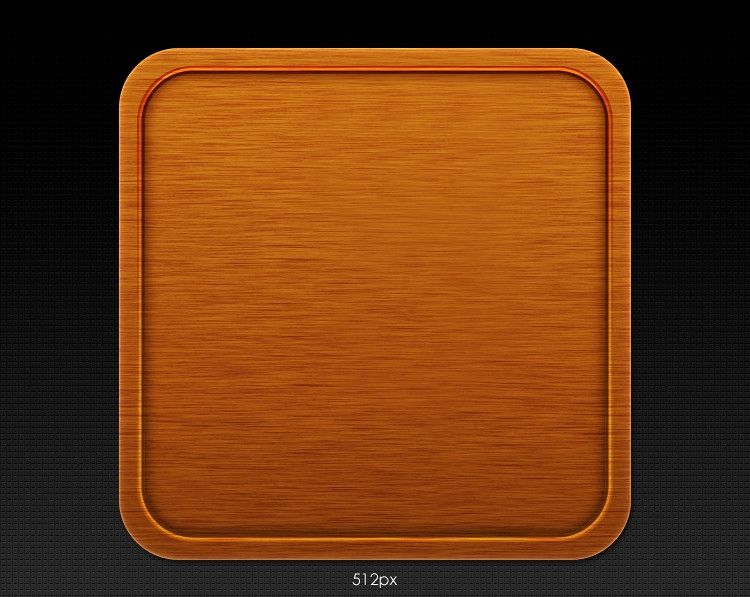
第一步:建立一个900*700px的文件,绘制一个825*700矢量矩形,点击图层栏底部工具的"创建新的填充或图层调整"图标,将图黑色渐变。
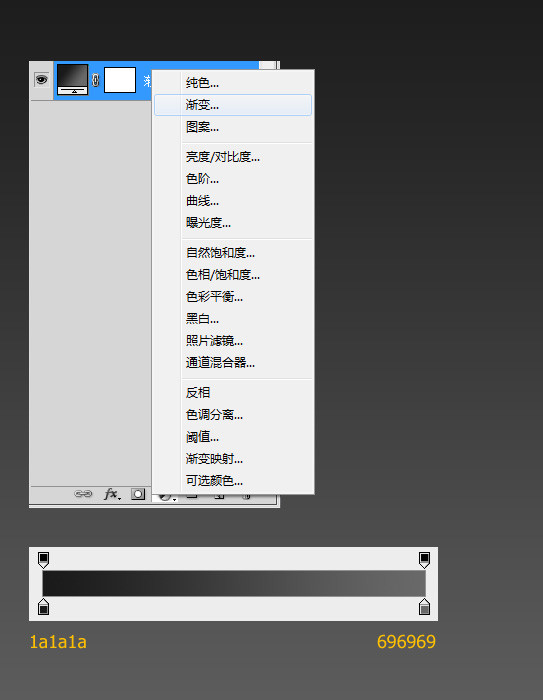
第二步:给底部叠加图案。把凹凸纹理图案导入Ps,点击编辑---定义图案,就能在图层样式里使用了。将图层命名为"背景"。
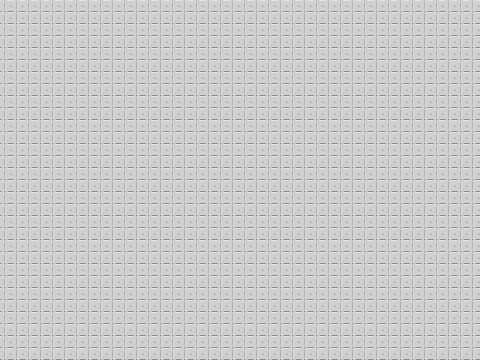
纹理图案
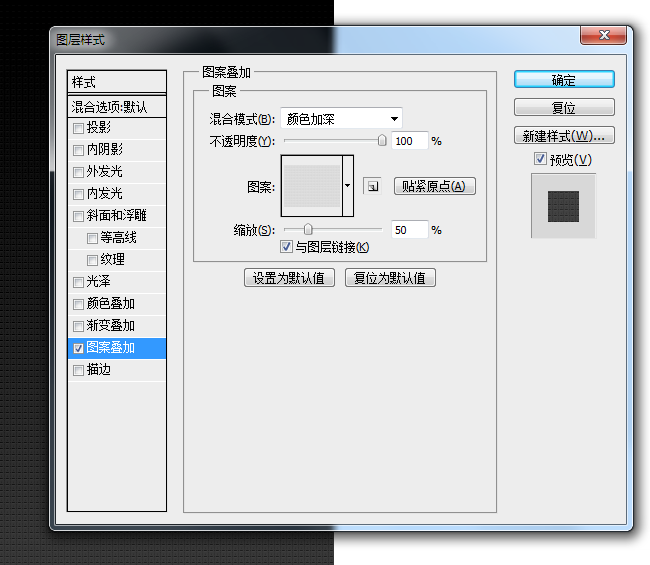
第三步:图标底部绘制一个512*512px,圆角为60px的矢量圆角矩形,然后改变其属性和做图层样式。改变属性为渐变矢量。
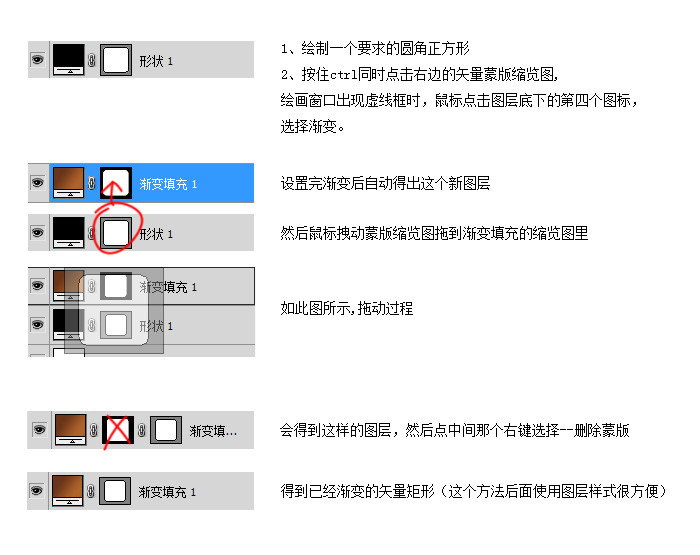
渐变设置:
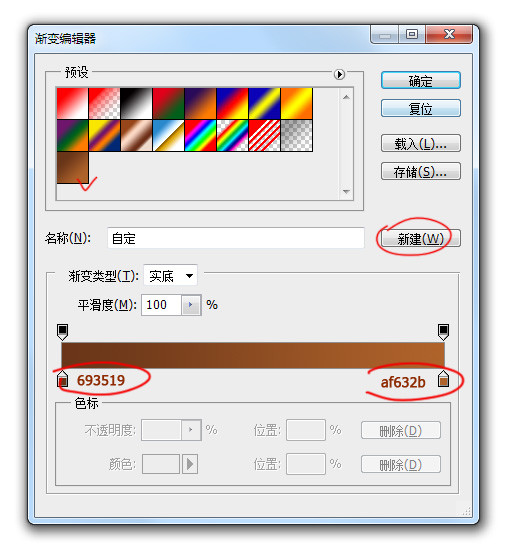
图层样式设置:
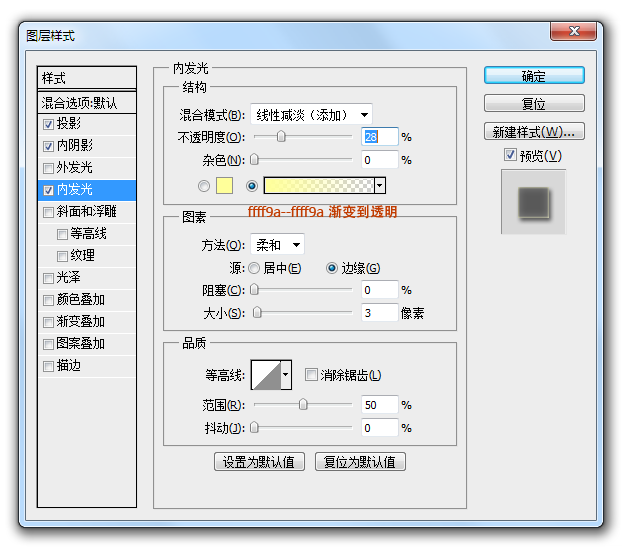
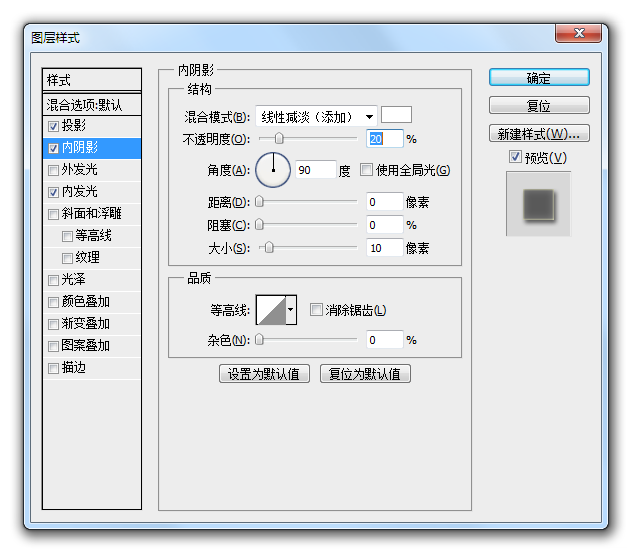
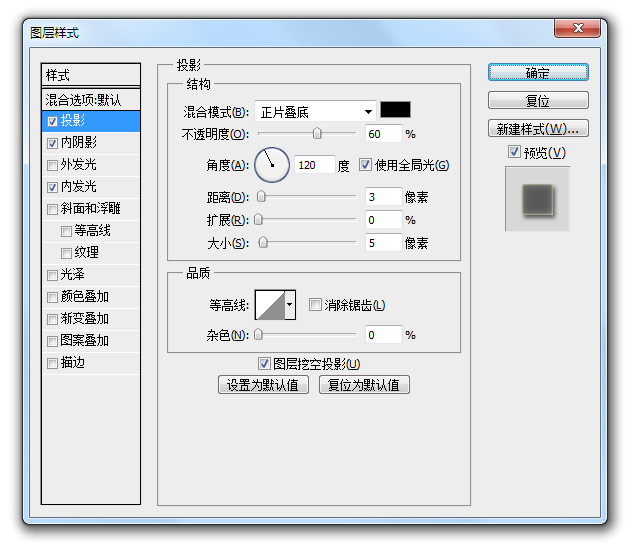
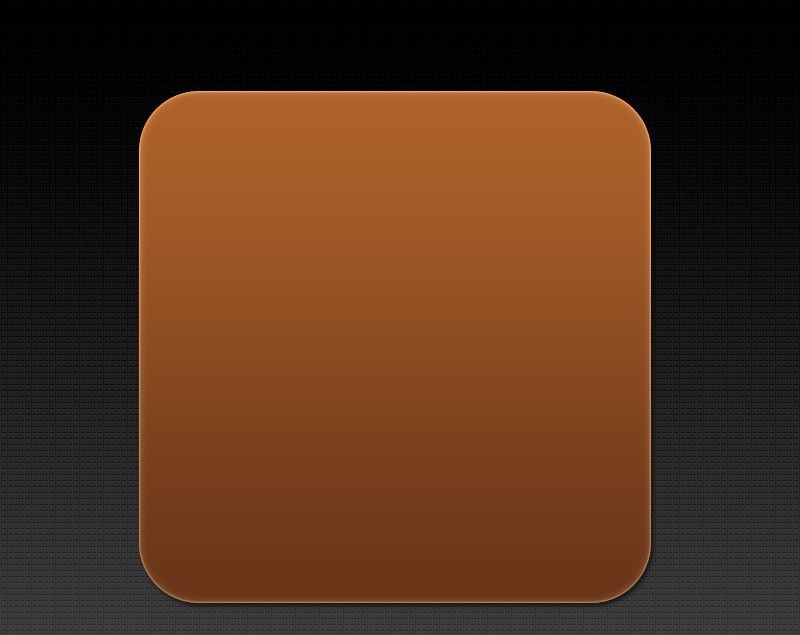
第四步:制作木材质建立一个600*600px方形图层,填充黑色;滤镜>杂色>添加杂色;滤镜>模糊>动感模糊;Ctrl+B色彩平衡设置;Ctrl+L色阶设置。
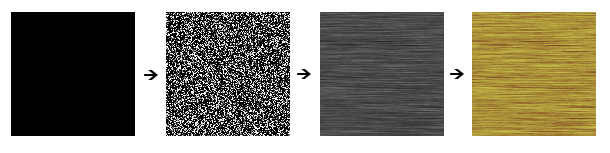
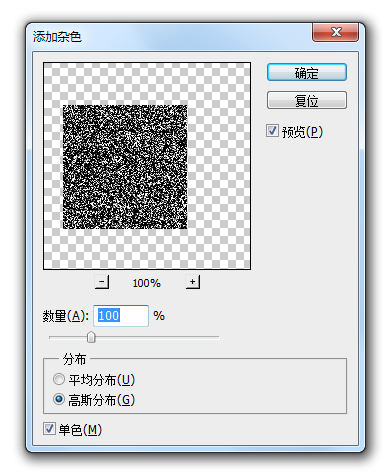
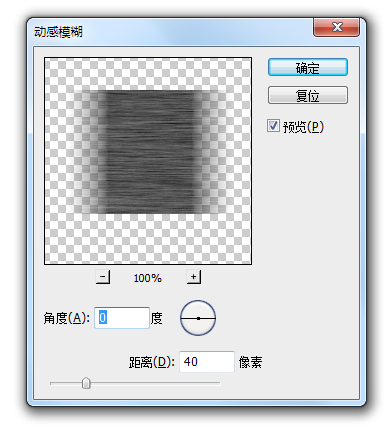
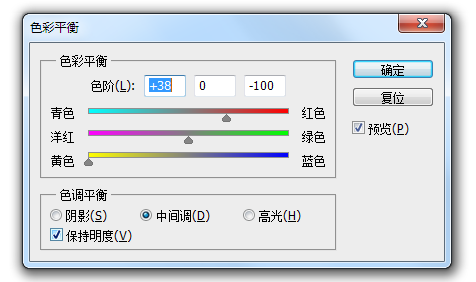
<
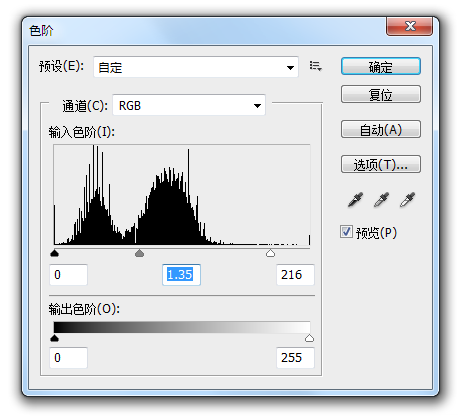
第五步:材质应用在图标上点击木质图层鼠标右键>创建剪贴蒙版。
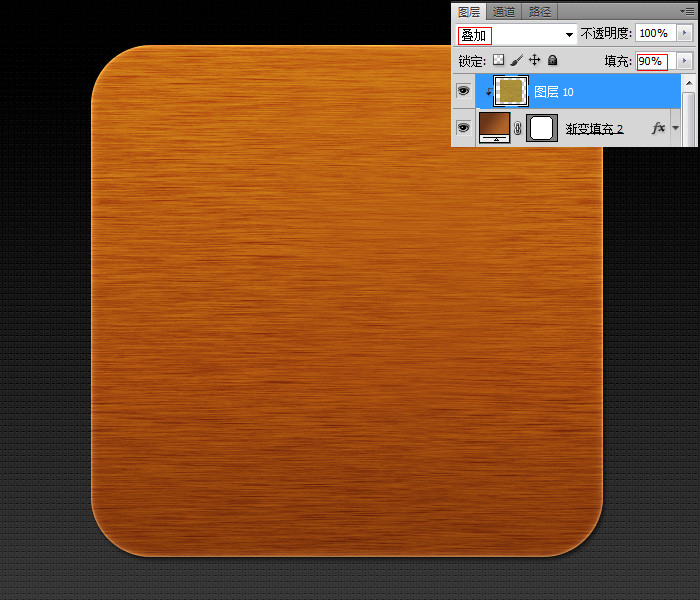
第六步:制作内凹槽描边绘制一个476*476px,圆角58px的矢量圆角矩形;图层样式>描边。
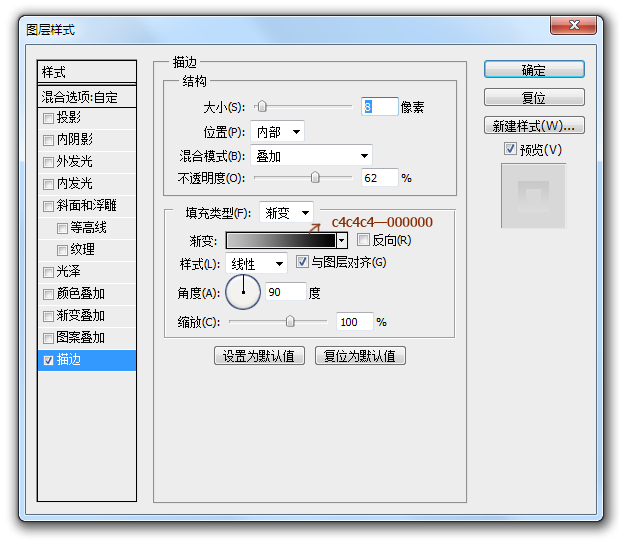
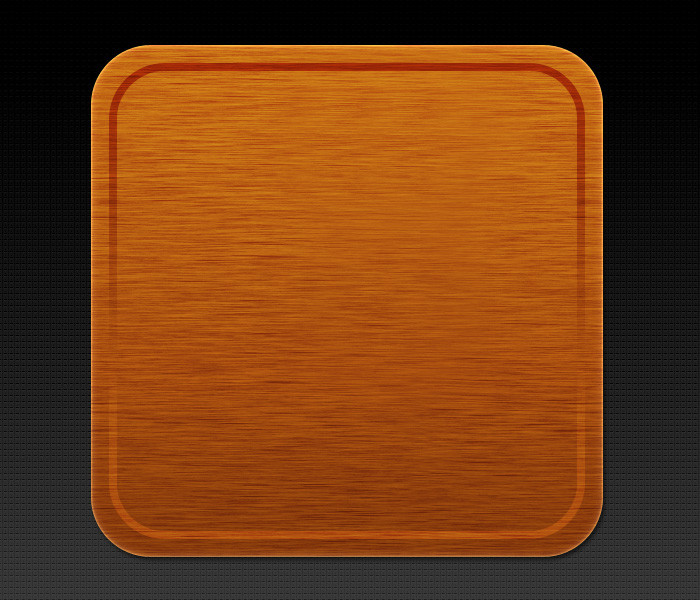
第七步:制作凹槽真实效果绘制一个476*476px,圆角58px的矢量圆角矩形;和所有图居中对齐,图层样式>内阴影>外发光>内发光>描边>阴影。
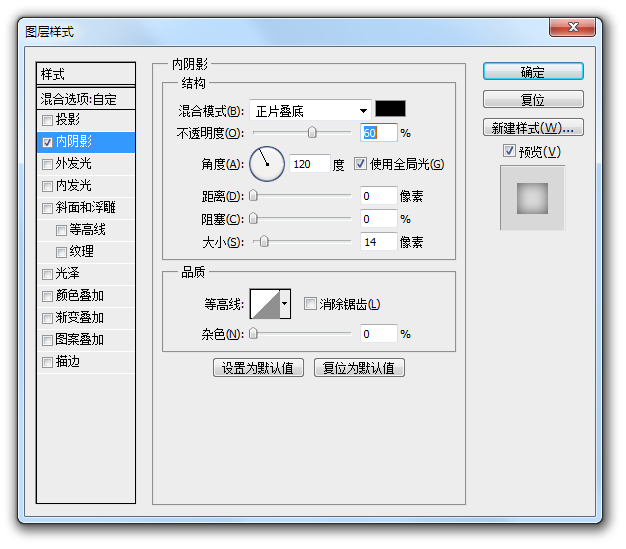
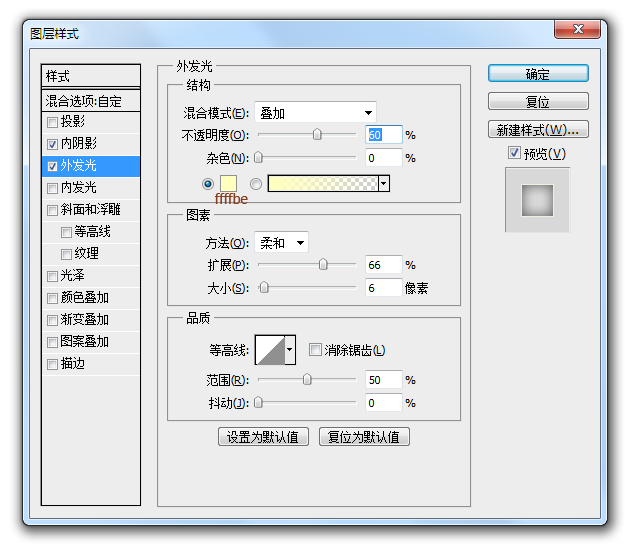
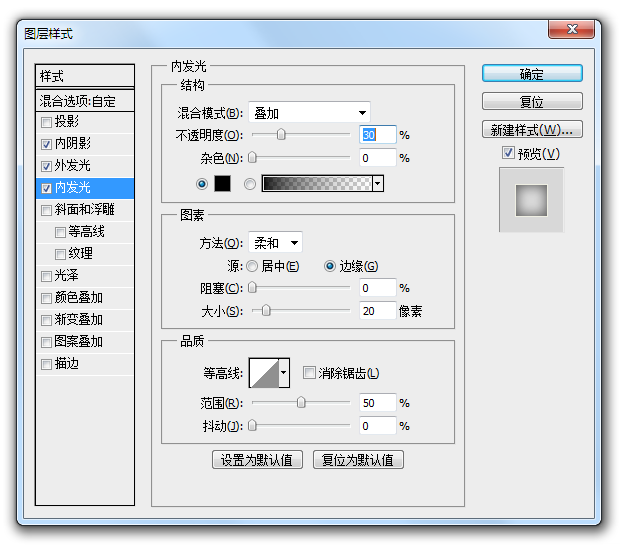
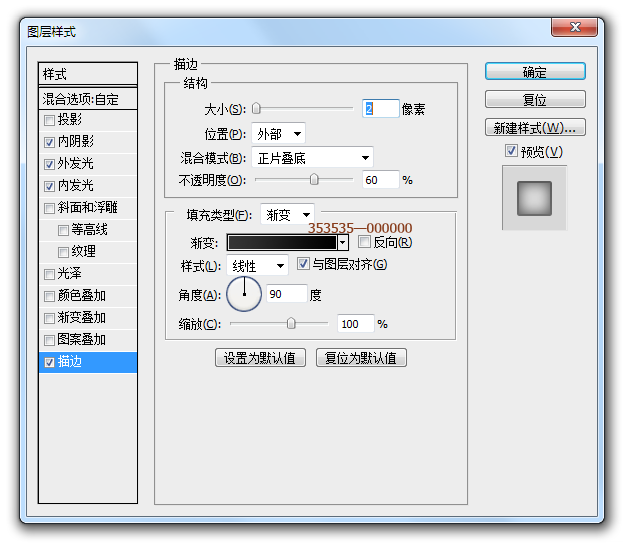
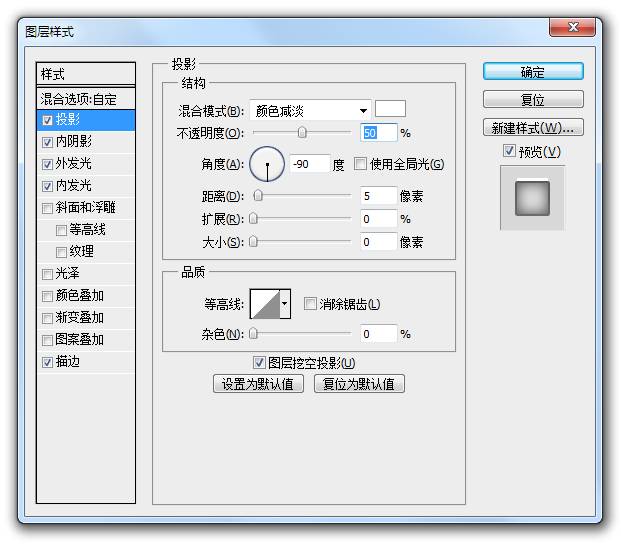
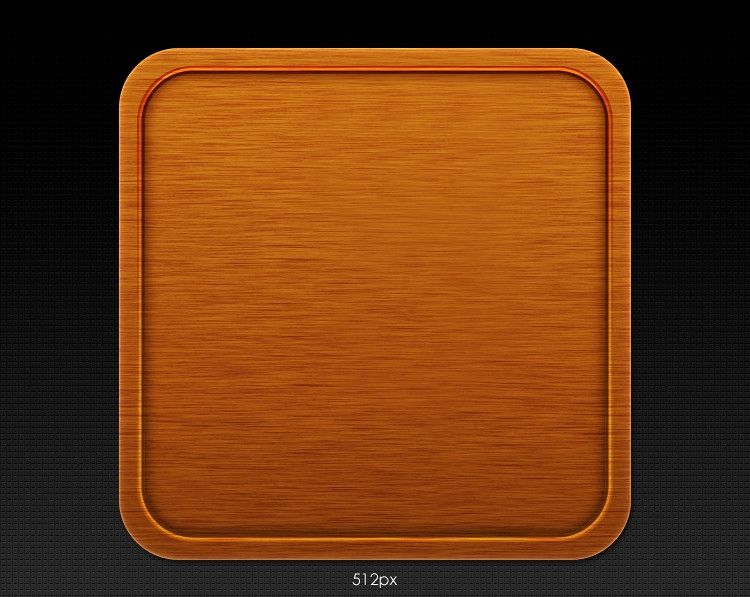
PS鼠绘超强质感木框相关文章:
无相关信息扫一扫手机观看!

最新更新的教程榜单
- photoshop做立体铁铬字03-08
- ps制作字体雪花效果03-08
- ps需要win10或者更高版本得以运行03-08
- adobe03-08
- ps怎么撤销的三种方法和ps撤销快捷键以及连03-08
- ps神经滤镜放哪里03-08
- Photoshopcs6和cc有什么差别,哪个好用,新手03-08
- ps怎么给文字加纹理03-08
- ps怎么修图基本步骤03-08
- adobephotoshop是什么意思03-08











